notes
如何安装双系统(windows10 和 Ubuntu 20.4 详细教程)
最近因为要开始学深度学习了,需要牛逼点的显卡,我有一个 GTX 1070,但是在我家那台台式电脑上,用的是 windows,起初尝试在 windows 上安装 tensorflow,安装倒是没问题,也能用,但就是不能使用 GPU 来训练。安装官方的文档折腾了很久也不行,官方强烈建议用 Ubuntu 系统来跑深度学习,可以避免很多不必要的麻烦。就研究了一下双系统怎么安装。
先说一下我这个教程里面是在 windows10 的基础上安装 Ubuntu 20.4 版本的双系统。下面来详细讲讲。
安装双系统跟安装单个系统是很类似的,只是装双系统时磁盘要准备一个未分配的分区给第二个系统。
磁盘准备未分配空间
打开 我的电脑 -> 鼠标右键 -> 管理 -> 磁盘管理,就能看到磁盘的一些信息,我们要在这些磁盘里再分一个分区出来。
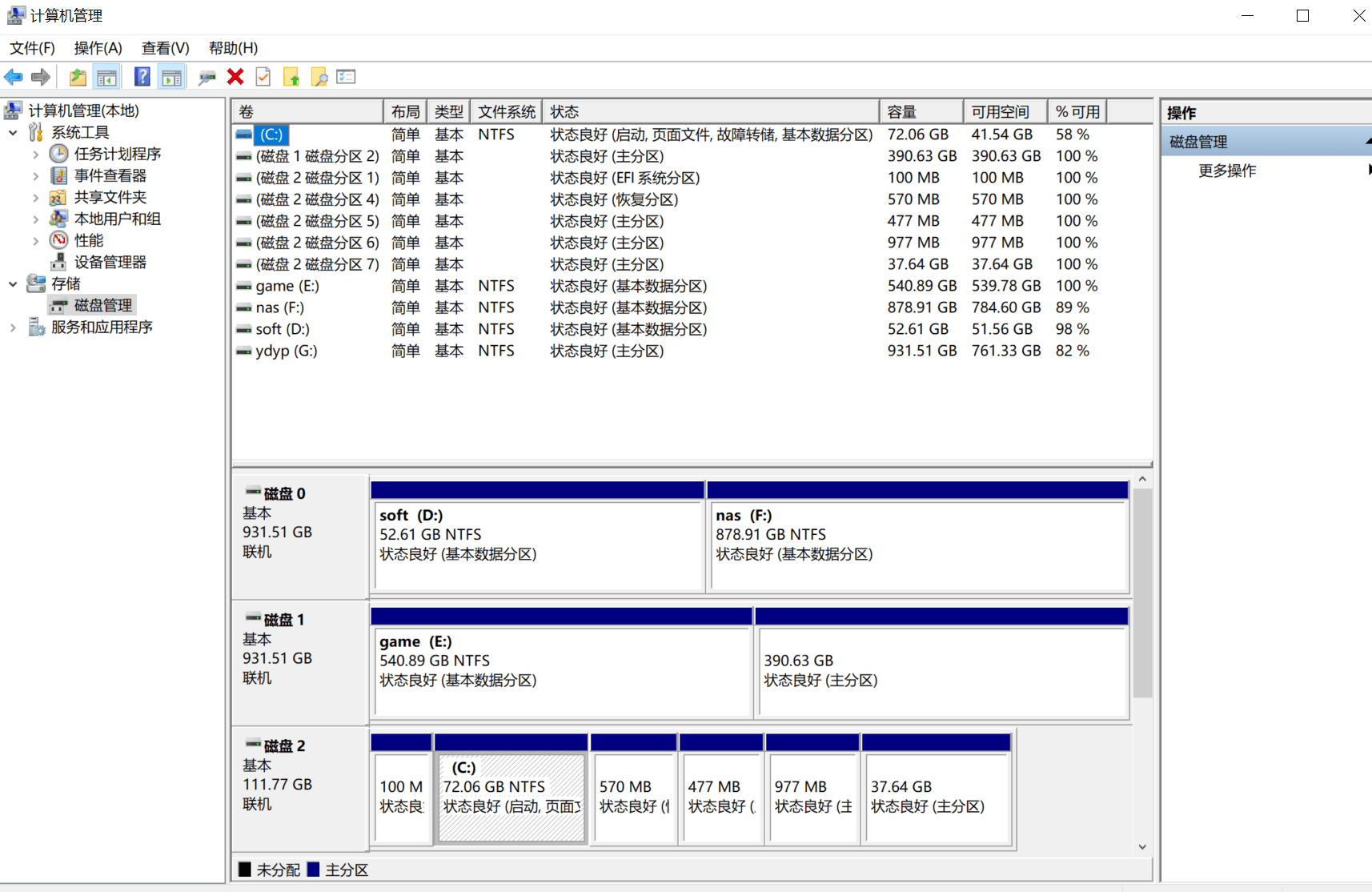
选中一个还有空间的磁盘,右键点击压缩卷,从这个盘分一些空间出来。
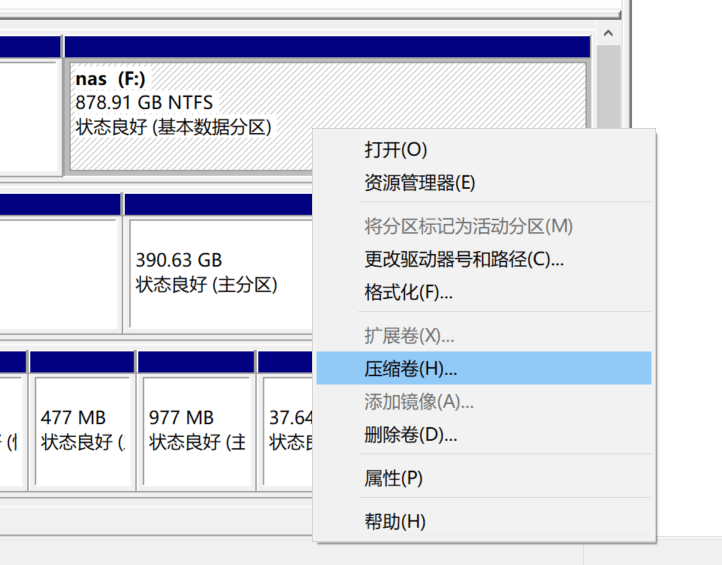
输入要分配的空间,我们就能看到一块未分配的磁盘,这个未分配空间是给 Ubuntu 用的,分配的空间大小按你们自己来,图上的1G只是做一个例子,磁盘操作到这里就结束了,我们接下来开始制作 Ubuntu 启动盘。
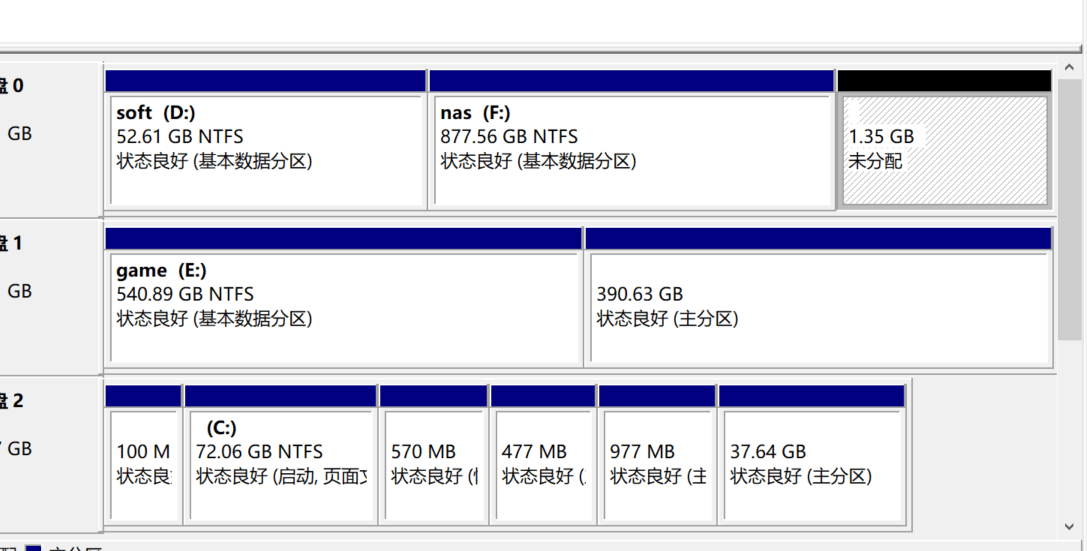
用 U 盘制作一个 Ubuntu 的启动盘
制作启动盘推荐使用 rufus。还要下载一个 Ubuntu 的 iso 镜像,去官网很容易就下载到了。
打开 rufus,按如下选项点击开始制作启动盘。
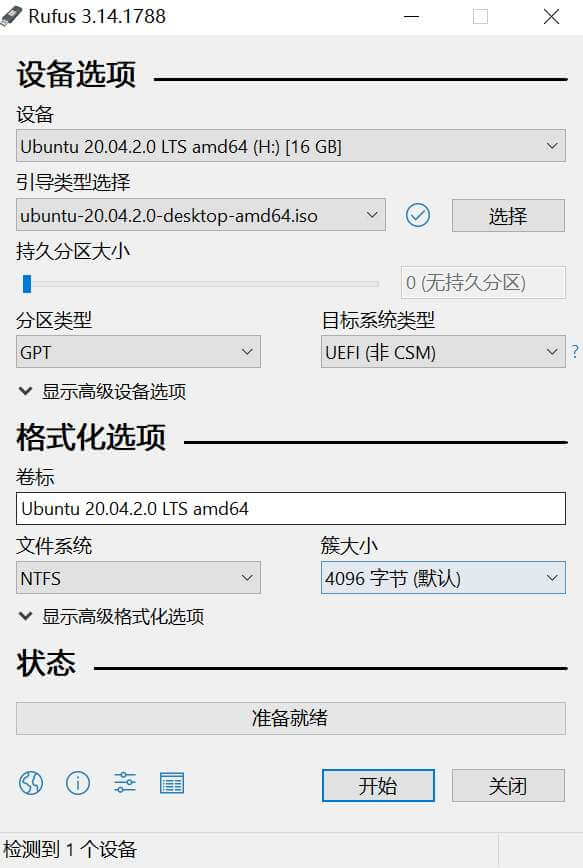
安装 Ubuntu 系统
重启电脑,进 bios 页面,选择 U 盘启动。顺利的话就会进入 Ubuntu 的安装界面。
但是我第一次做了一个 Ubuntu 18.4 版本的启动盘,不知道为什么 U 盘启动后进入了 grub 命令行。后面又重新做了一个 Ubuntu 20.4 版本的启动盘就不会了。
步骤1. 设置语言
简体中文在倒数第三个
步骤2. 键盘布局
汉语
步骤3. 更新和其他软件
选择正常安装,下面的其他选项勾选 ☑️
为图形或无线硬件,以及其他媒体格式安装第三方软件,这是因为我是用来跑深度学习的,必须要装 nvidia 驱动,nvidia 驱动这里算是第三方软件。这里点击继续需要等一两分钟才会进入下一阶段。
步骤4. 安装类型
选择其他选项,就是说我们要自己去创建和调整分区。
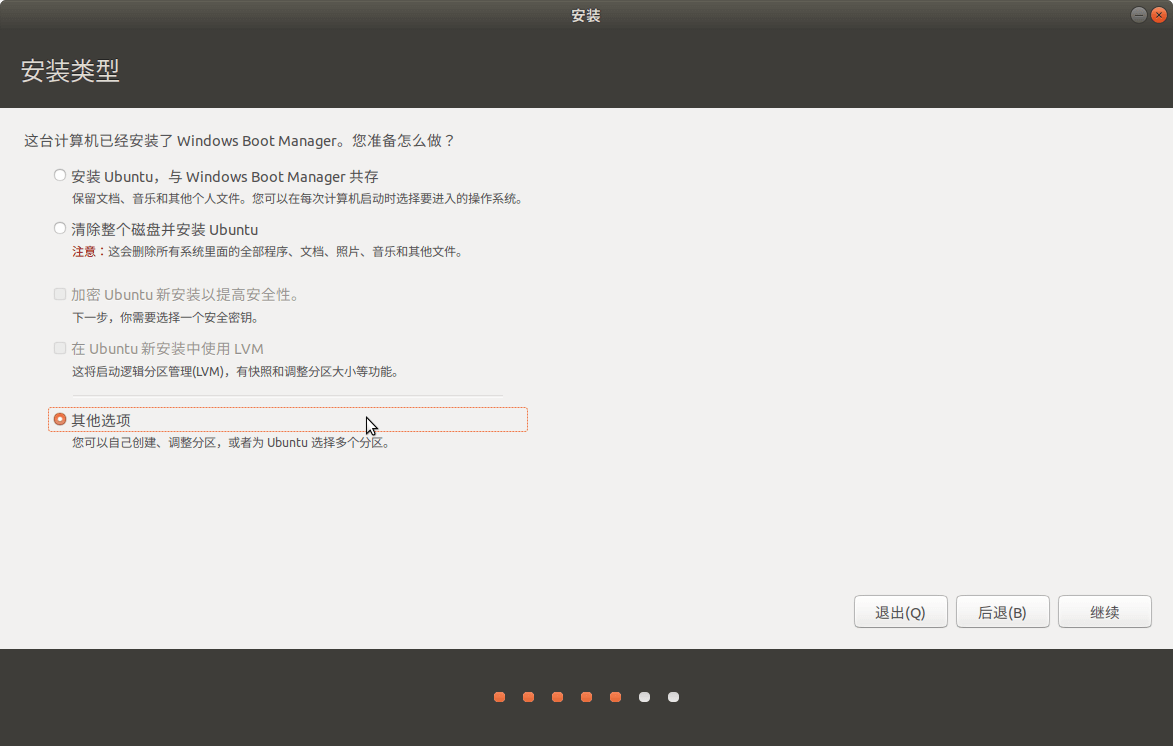
步骤5. 安装类型-磁盘挂载
这个步骤的挂载磁盘比较重要需要详细说明一下
还记得我们一开始在 windows10 系统中划出了一个未分配的磁盘么?首先我们要先找到这个磁盘。设备那一栏显示的空闲,在看右边的大小是不是对得上。
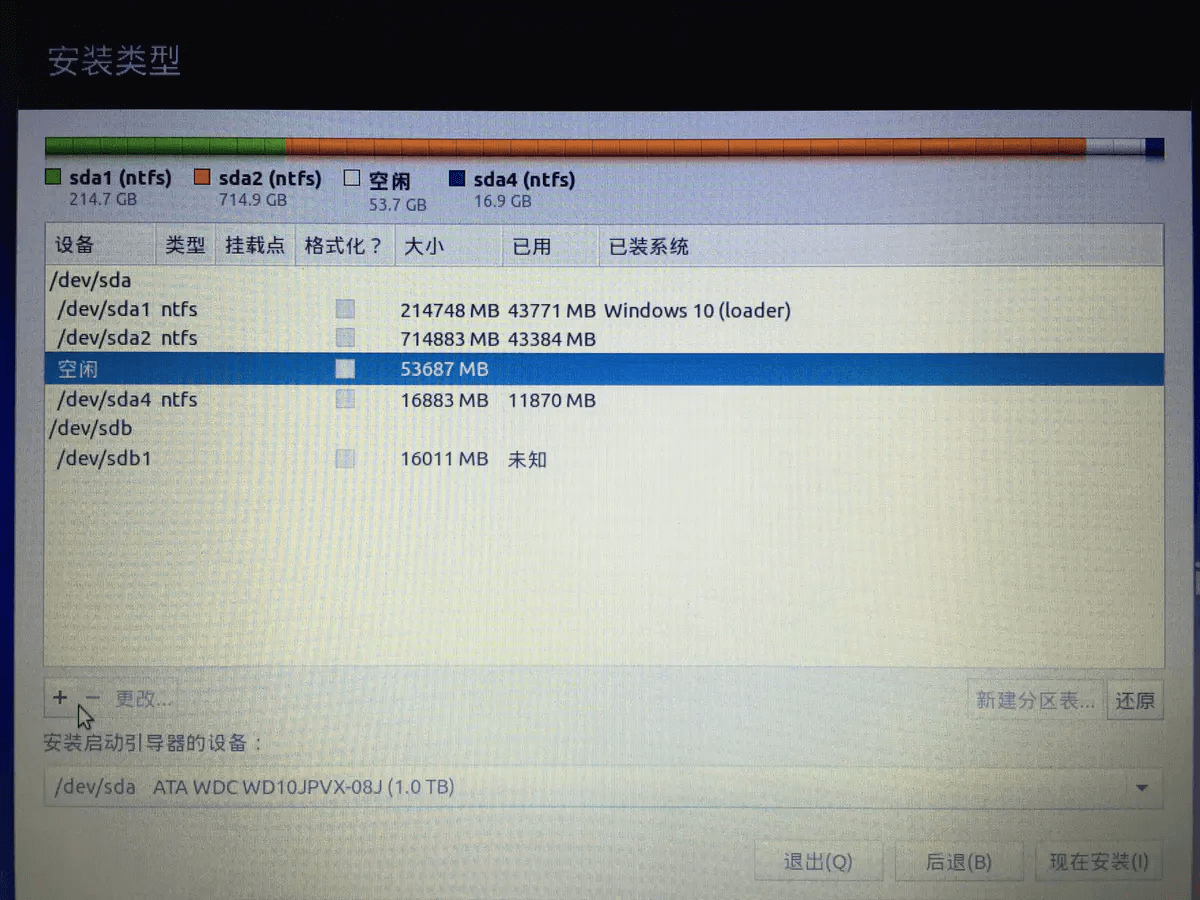
实际上这里可能会显示很多空闲的盘,看右边大小是不是我们刚刚弄出来的未分配磁盘的那个大小。
这里是参考网上其他文章的,主要有4个目录要挂载:
/boot 分区,分配 500 M 差不多了,作用是安装 grub,存放 linux kernel 以及 iniyrd 映像,都是启动时必须的东西。
/ 根目录,50G 差不多了,要想 Ubuntu 使用固态硬盘,就把根目录挂载在固态硬盘上。
/home 实际工作目录,也可以不设置挂载点。如果不搞 home 目录就把所有空间都分配给根目录。
交换分区,是内存不够的时候会使用到,网上有说建议是设置成和内存一样大小,但是我感觉 16G 内存应该不会不够用把,这里我只设置成 1G。
选中我们的未分配磁盘后,在未分配磁盘上点击添加,根据上面的划分规则依次添加进去。
添加完后下面的安装启动引导器的设备 选择为 /boot 那个分区,然后点击下一步。
步骤6. 后续设置
后面就是设置密码什么的,安装完成后重启就会进入系统选择的页面。
更改默认启动系统
以上安装好后会每次开机会进入系统选择的页面,但是如果我想每次开机进入 windows。这就需要进 bios 设置启动顺序,我用的是华硕 B150 主板,里面可以更改启动顺序的,把 windows 启动盘移到最上面就行了。